
팀뷰어 무료 다운로드 방법과 유용하게 사용할 수 있는 기능에 대해서 알아보도록 하겠습니다.
사실 제가 팀뷰어를 처음 접하게된 계기는 직업의 특성때문이었습니다. 퇴근 후에도 회사의 컴퓨터에 접속을 해야하는 경우가 종종 발생했기 때문이었죠. 하지만 요즘은 직업적인 특성을 가진 분들 외에도 재택 근무를 많이 하게되었고, 파트너들과의 회의 역시 대부분은 오프라인이 아닌 온라인 화상 회의로 진행을 하고 있는데요. 이렇듯 원격제어, 원격접속이 업무의 일상이 되어버린 요즘 팀뷰어 설치에 성공하여 다양한 기능을 활용해보는것을 추천드립니다.
이 포스트를 끝까지 보시게 된다면 팀뷰어는 어떠한 프로그램인가 알게 되실것이고, 팀뷰어 무료 다운로드 방법은 물론 팀뷰어에 대한 다양한 기능까지 알게되실테니, 끝까지 잘 따라오시기 바랄게요!
1. 팀뷰어는 원격제어 프로그램?
팀뷰어(TeamViewer)는 단순히 원격제어 프로그램의 기능만 가지고 있는 프로그램이 아닙니다. 팀뷰어는 종합적인 원격 액세스, 원격 제어 및 원격 지원 솔루션 이라고 말할 수 있는데요. Windows, macOS, Android 및 iOS 등 거의 모든 PC 운영체제 환경 및 모바일 플랫폼에서 이용할 수 있는 프로그램 입니다. 이는 인터넷만 연결되어 있다면 어떠한 환경에 구애받지 않으며 팀뷰어(TeamViewer) 프로그램으로 인터넷이 연결되어 있는 세계 어디에서나 PC 또는 모바일 장치에 원격으로 접속해, 마치 현장에 있는 것처럼 다양한 작업을 수행할 수 있습니다. 이 뿐만 아니라, 언제 어디서나 팀뷰어(TeamViewer) 당사의 글로벌 원격 액세스 네트워크를 통해 서버, 상용등급 기계를 비롯하여 다양한 IoT 기기에 원격으로 연결할수도 있습니다.
2. 팀뷰어 무료 다운로드
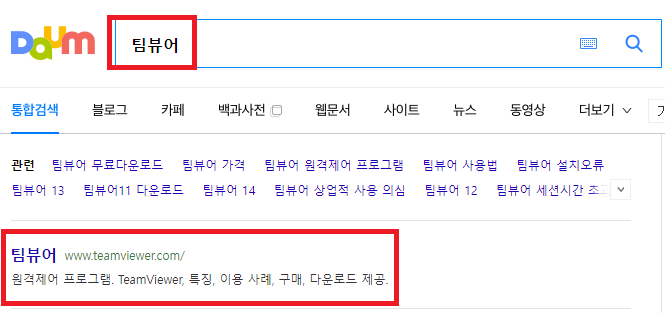
팀뷰어 무료 다운로드 설치방법은 팀뷰어 홈페이지에 접속하여 설치파일을 다운로드 받은 후 설치하는 방법입니다. 이 방법이 가장 안전하고 정확하며, 가장 최신 버전의 프로그램 설치 파일을 다운로드 받을 수 있습니다. 이를 위해 먼저 팀뷰어 공식 홈페이지에 접속해 보겠습니다. 아래 링크를 이용하면 공식 홈페이지에 바로 접속할 수 있고, 다음과 같은 포털사이트에서 팀뷰어를 검색하고 공식홈페이지에 접속할 수도 있습니다. 팀뷰어 공식 홈페이지에 접속 후 팀뷰어 무료 다운로드 진행을 시작해보겠습니다.
https://www.teamviewer.com/ko/products/teamviewer/
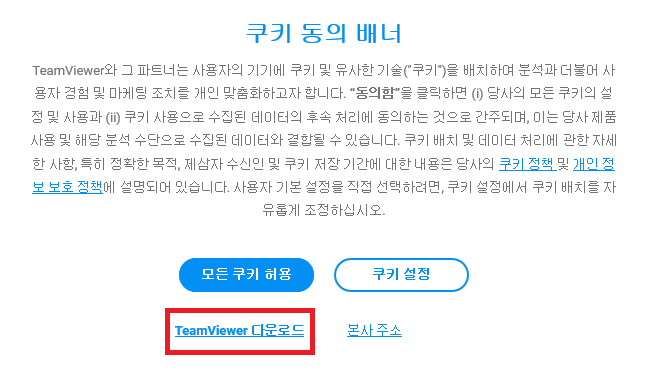
팀뷰어 공식 홈페이지에 처음 접속하였다면 "쿠키 동의 배너"라는 팝업을 볼 수 있는데요. 이는 팀뷰어에서 사용자 경험 및 마케팅 조치를 맞춤화 하고자 설정한 배너로써 개인 의사대로 설정을 허용할 수도 있고, "TeamViewer다운로드" 버튼을 클릭하여 바로 다운로드 할 수도 있습니다.
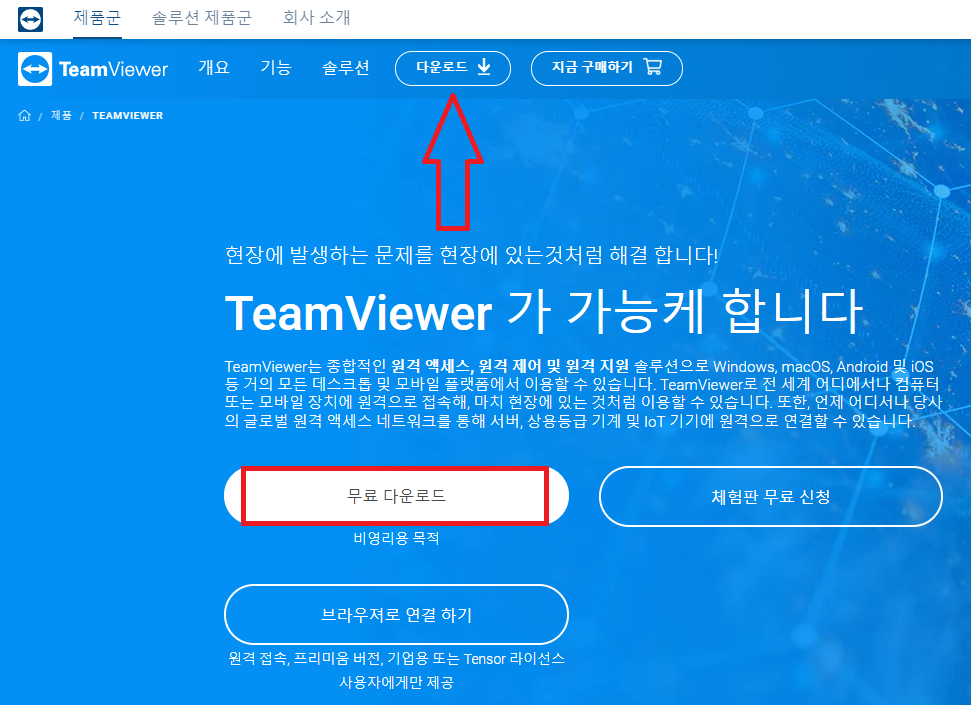
쿠키를 설정하고 배너 팝업이 닫혔다면 위와 같은 화면을 볼 수 있습니다. 팀뷰어 무료 다운로드 파일은 비영리용 목적으로 사용할 수 있는 파일로써 기업이 아닌 개인이 사용할 수 있는 Freeware 인데요."무료 다운로드" 버튼을 클릭해도 되지만 다양한 PC 운영체제 및 모바일 플랫폼에 맞게 팀뷰어 무료 다운로드 받기 위해 상단에 다운로드 버튼을 클릭합니다.
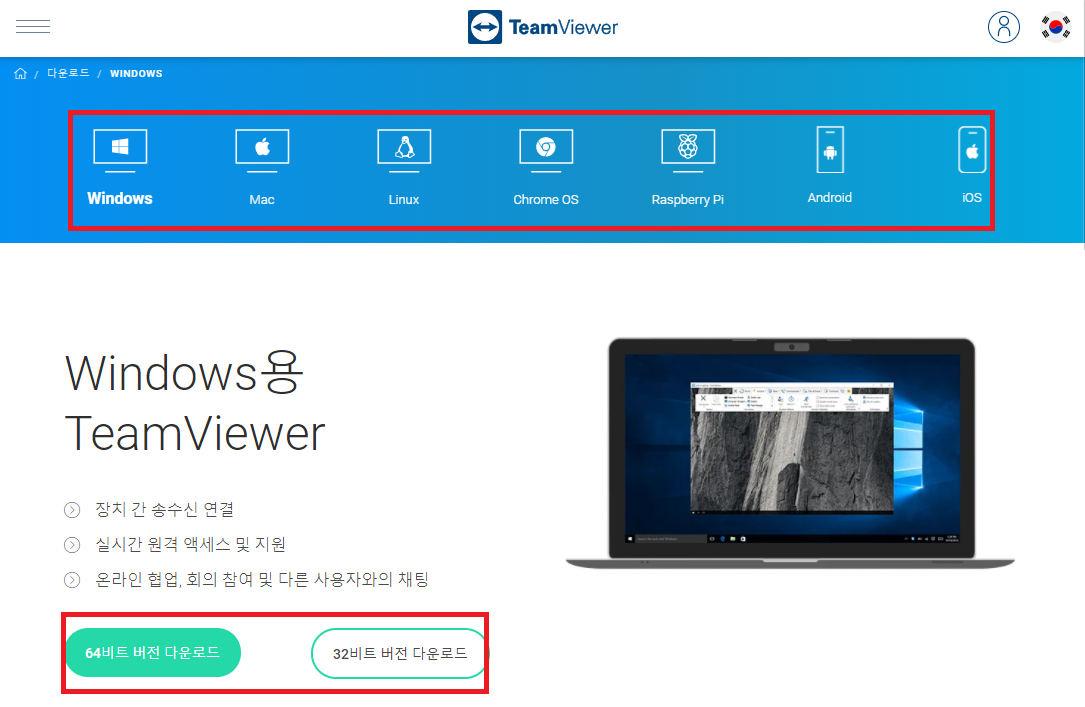
팀뷰어 무료 다운로드 페이지로 이동을 했다면 위 화면과 같이 다양한 PC 운영체제 및 모바일 플랫폼을 사용자가 선택할 수 있는 화면을 볼 수 있습니다. 저는 Windows 10 64비트 버전을 사용하고 있기에 Windows 탭에서 64비트 버전 다운로드 버튼을 클릭하겠습니다.

팀뷰어 무료 다운로드 설치 파일은 원하시면 다른이름으로 저장을 클릭하여 원하는 곳에 직접 다운로드 받은 후 설치를 진행할 수 있고, 그게 아니라면 열기 버튼을 클릭하여 다운로드 후 바로 실행할 수도 있습니다.
3. 팀뷰어 다양한 기능 살펴보기
(1)원격 지원
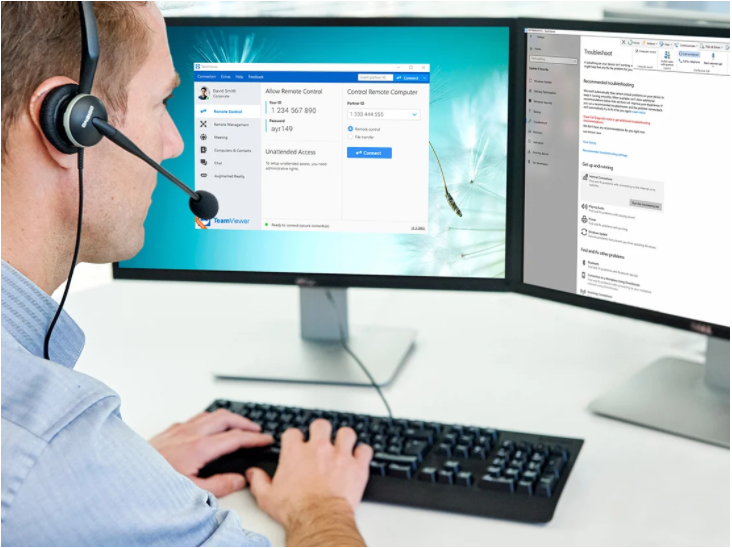
원격지원은 팀뷰어의 대표적인 기능으로 즉각적인 원격 지원을 고객 및 직원에게 제공할 수 있습니다. 이 기능은 상당히 거리가 먼 파트너 혹은 클라이언트에게 기술적인 문제가 일어날 경우 즉각적으로 대응할 수 있는 기능으로 시간과 비용을 절약할 수 있는 팀뷰어의 대표 기능이라고 말할 수 있습니다. 원격 지원 기능을 통해 고객 및 직원을 위해 해드 훅 지원, 지원 애플리케이션을 위한 맞춤형 브랜딩 등 다양한 기능을 활용할 수 있습니다.
(2)원격 액세스
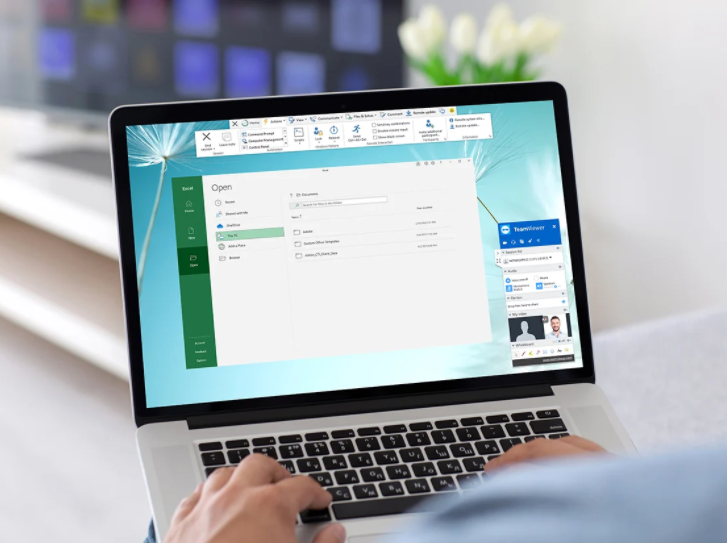
원격 액세스 기능은 컴퓨터, 모바일 장치 및 서버에 원격 액세스 할 수 있는 기능으로 재택근무나 이동시에 아주 유용한 기능입니다. 특히 출장 중일 때 TeamViewer 원격 액세스 도구로 어디에 있든 팀뷰어가 연결된 장치를 통해 모든 업무에 임할 수 있습니다. 원격 액세스 기능으로 무인 장치에 대한 영구 액세스, 프라이빗 원격 액세스를 위한 블랙 스크린 기능 등 다양한 기능을 이용할 수 있습니다.
(3)모바일 기기 지원
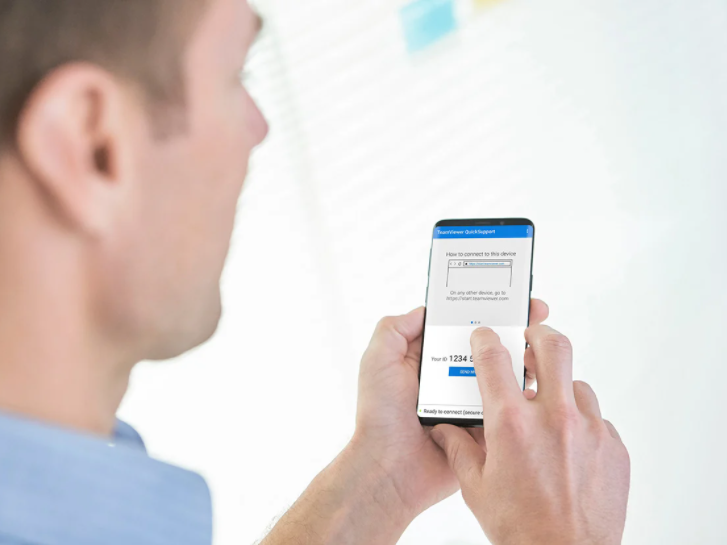
팀뷰어는 모바일 기기 지원을 통해 언제 어디서나 모바일 및 상용등급 기기에 접근할 수 있습니다. 이 기능은 사용하고 있지 않은 모바일 기기를 액세스, 관리 및 지원할 수 있는 기능으로, 모바일 장치, PC 및 서버 및 다양한 IoT 기기에 활용할 수 있는 기능입니다. 또한 모바일 기기간의 화면공유, 파일전송 등 다양한 기능을 활용할 수 있습니다.
팀뷰어 무료다운로드 포스트의 내용이 도움이 되었다면 댓글, 하트♡공감, 구독을 클릭하여 글쓴이를 살짝쿵 응원해 주시기 바랄게요 :)
'IT인터넷' 카테고리의 다른 글
| 키보드 방향키 입력시 마우스 이동 해결방법 (8) | 2022.05.13 |
|---|---|
| OTT 뜻과 서비스 종류 정리 (12) | 2022.05.11 |
| MBTI 궁합표 최고 및 최악 알아보기 (6) | 2022.04.26 |
| MBTI 성격유형별 테스트 총정리 (14) | 2022.04.22 |
| 카카오톡 pc버전 다운로드 알아보기 (0) | 2021.11.27 |